Wenn Sie die Synchronisierung von OneDrive auf Ihrem Computer beenden möchten, weil Sie über eine getaktete oder langsame Internetverbindung verfügen, können Sie die Synchronisierung anhalten und fortsetzen.
Anhalten und Fortsetzen kann auch hilfreich sein, wenn für den OneDrive-Status lange Zeit "Änderungen werden verarbeitet"angezeigt wird.
So halten Sie die Synchronisierung an
-
Klicken Sie mit der rechten Maustaste auf das OneDrive-Symbol auf der Taskleiste (oder der Menüleiste).
-
Wählen Sie aus, wie lange Sie anhalten möchten: 2, 8 oder 24 Stunden, und überprüfen Sie, ob die weißen oder blauen OneDrive Cloudsymbole im Infobereich Angehalten angezeigt werden.

Hinweise:
-
Wenn die OneDrive-Cloud nicht auf der Task- oder Menüleiste angezeigt wird, lesen Sie Ich kann keine OneDrive-Symbole sehen.
-
OneDrive wird automatisch angehalten, wenn Ihr PC in den Stromsparmodus wechselt oder Sie mit einem getakteten Netzwerk verbunden sind.
-
Wenn Sie sowohl über OneDrive als auch OneDrive for Business verfügen, können Sie diese unabhängig voneinander anhalten und fortsetzen.
-
So setzen Sie die Synchronisierung fort
Die Synchronisierung wird nach Ablauf des festgelegten Zeitraums automatisch fortgesetzt, oder Sie können sie jederzeit manuell fortsetzen.
-
Wählen Sie im Benachrichtigungs-/Menübereich das Symbol für angehaltene OneDrive aus:

-
Wählen Sie im Aktivitätscenter oder das gelbe Feld aus, um wieder loszugehen:
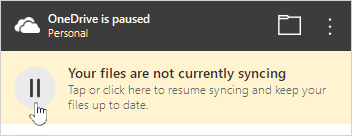
Weitere Informationen:
Abschalten, Deaktivieren oder Deinstallieren von OneDrive
Benötigen Sie weitere Hilfe?
|
|
Kontaktieren Sie den Support
Für technischen Support wechseln Sie zu Microsoft-Support kontaktieren, geben Sie Ihr Problem ein, und wählen Sie Hilfe erhalten aus. Wenn Sie weitere Hilfe benötigen, wählen Sie Support kontaktieren aus, um zur besten Supportoption geroutet zu werden. |
|
|
|
Administratoren
|












